※この記事はPRを含みます
PCゲームを快適に楽しむには、ゲーミングPCは必要不可欠!
しかし、通常のPCよりも高性能なため、価格もかなり高めです。
少しでも費用を抑えようと、自作PCも考えている人も多いようですが、本当にゲーミングPCは自作したほうが安くなるのか?
そこで、ここではゲーミングPCの自作について、
- 基礎知識
- 注意点
- おすすめの構成例
など、ゲーミングPC自作について詳しく紹介します。
↓画像タップでショートカット↓

目次
ゲーミングPCは自作した方が安い?

結論からいうと、ゲーミングPCを自作したほうが完成品よりも安くなることがあります。
自作PCは自分の好きなようにパーツを組み合わせることができるので、自分の予算に合わせたゲーミングPCを作ることが出来ます。
パーツの組み合わせや工夫次第で、通常よりも安くゲーミングPCを手に入れることができます。
ゲーミングPCの自作はリスクが高い

自作することで比較的安くゲーミングPCをゲットできますが、リスクの高い方法ともいえます。
PC自作の場合、
- 保証がパーツごと
- 動作が不安定でも自己責任
というデメリットがあります。
保証がパーツごと

自作PCはメーカーからPC本体まるごと購入したわけではないので、パーツごと個別の保証対応です。
なので、調子が悪くなった場合は自分でどのパーツが悪いのか突き止める必要があります。
また、保証期間や保証対応もパーツごとに異なるので管理も大変です。
完成品PCのように、PCメーカーに依頼するなどができないので非常に不便です。
うまく動作しなくても自己責任

自作したPCが上手く動作しなくても基本的には自己責任となります。
- パーツ同士の相性で動作しなかった
- 組み立て中にうっかりパーツを破損してしまった
などが発生しても、メーカーは保証してくれません。
「パーツ自体は問題なく、パーツ同士の組み合わせが悪く動作しない」
なんてことも自作PCではよくあります。
当然パーツ自体に問題はないのですから、この場合も保証は受けられない上に、返品もできません。
パーツが不良品だったなど、メーカー側に問題が無い限り自作による失敗は全て自己責任になります。
「安く済ませるつもりが余計にお金かかっちゃった」
という事態にもなる可能性が大きいです。
完成品のゲーミングPCを購入したほうが無難

ゲーミングPCの自作はリスクが高いので、あまりおすすめできる方法ではありません。
PCについてそれなりに高度な知識が必要です。
少しでも不安があるのならば、完成品のPCを購入した方が安心安全です。
最近では自作PCとあまり変わらないくらいの価格のゲーミングPCも登場しています。
↓おすすめのゲーミングPCはこちら↓
ゲーミングPC自作のために知っておくべき知識

リスクを承知の上で、
「ゲーミングPCを自作したい」
という人は、自作する前にPCについての知識をある程度知っておく必要があります。
- マザーボード
- CPU
- メモリ
- グラフィックボード(グラボ)
- ストレージ(HDD/SSD)
- OS
- 光学ドライブ(BD/DVD)
については最低限知っておくようにしましょう。
1.マザーボード

マザーボードはCPUやメモリ、グラボなどの様々なパーツを接続して橋渡しをする基盤パーツです。
まさにPCにおける土台とも言えるパーツです
このマザーボードがあるからこそ、各パーツをまとめて一つのPCとして動作させています。
マザーポートの規格によって接続できるパーツも決まってくるので、選ぶ際には特に注意が必要です。
2.CPU

CPUはPCの総合的な処理を行っているパーツです。
人間で言うところの”脳”で、最も重要なパーツです。
当然、CPUの性能が高ければ高いほど処理能力も高くなります。
ゲーミングPCならば、Intel製CPUのcore i5以降の以上の物を選ぶと良いでしょう。
3.メモリとは?

メモリーはPCが計算処理や諸々の作業を行うパーツです。
いわゆる”作業机”ですね。
メモリの容量が大きければ大きいほど、作業スペースが確保できるので、動作がスムーズになり、複数の作業も同時に行えるようになります。
可能であれば32GB以上、最低でも16GBのメモリーが良いでしょう。
4.グラフィックボードとは?

グラフィックボード(グラボ)はCGや3Dなどの映像や画像処理を行うパーツです。
一般的なPCでは特に必要のないパーツですが、CGや3D映像の処理が多いPCゲームにおいては必要不可欠なPCパーツです。
ApexやVRゲームなど、高度な映像処理が必要なゲームにおいては特に重要なパーツです。
ゲームによってはグラボがないと動作しないものもあります。
5.ストレージ(HDD/SSD)とは?

ストレージはデータの記憶装置で、
- SSD
- HDD
の2種類があります。
SSDはデータの読み書きともに高速というメリットがありますが、大量のデータを保存するのには向いていません。
HDDはSSDよりも読み書き速度は劣るものの、大容量のデータを長期間保存できるメリットがあります。
そのため、大容量のデータを取り扱うゲーミングPCではどちらか一方を選ぶよりも、システムドライブにSSD、データドライブにHDDの両方を搭載することが多いです。
6.OS

OSとは、WindowsやMacなどPCを快適に操作できるようにするためのシステムです。
現在流通しているメジャーなゲームタイトルはほぼ全てWindows対応となっています。
なのでPCゲームを楽しみたい場合は、Windowsを選ぶことをおすすめします。
7.光学ドライブ(BD/DVD)

ブルーレイディスク(BD)ドライブやDVDドライブは総称して光学ドライブと呼ばれます。
昔はゲームのインストールや起動にディスクが必要でしたが、現在はほとんどネットからのダウンロードとなっているため、
光学ドライブをつけるかどうかはほとんど好みの問題です。
古いゲームやディスクを必要とするゲームなどをしないのであれば、無理にゲーミングPCに光学ドライブを付ける必要はないでしょう。
ゲーミングPC自作の注意ポイント

主要パーツも重要ですが、PC自作において、うっかり見落としがちな
- やりたいゲームの必要スペックをチェック
- できるだけ通気性の高いケースを!
- 電源のワット(w)数に注意!
- 組立時は静電気に特に注意!
の4つの注意ポイントについて紹介します。
1.やりたいゲームの必要スペックをチェック

ゲーミングPCを自作するときにやってしまいがちなミスに、スペック不足があります。
できるだけ安価に作成しようとして、パワー不足のパーツばかり備えてしまうことが原因です。
PCが完成していざゲームを始めようとしても、スペックが足りないのでは意味がありません。
ゲームにはどのくらいのスペックが必要かが「動作環境」として紹介されています。
「動作環境」には
- 必須動作環境:最低限必要なスペック
- 推奨動作環境:快適にゲームを遊べるスペック
の2種類があります。
快適なゲームプレイを行うためにも、可能であれば「推奨動作環境」のスペックでPCを自作しましょう。
2.できるだけ通気性の高いケースを!

PCなどの精密機器にとって排熱は超重要です。
CPUやグラボは動かしているうちに50度以上もの熱を出すこともあります。
PCケース内に熱がこもり、高温状態が続いてしまうと、PCの故障にも繋がります。
長く快適にゲーミングPCを使いたいなら、通気性の高い大きめのPCケースを選びましょう。
3.電源のワット(w)数に注意!

自作PCで最も見落とされがちで、最も重大なポイントが電源のW数です。
特にグラボを搭載したゲーミングPCの場合に発生しやすい問題と言われています。
というのもグラボやCPUは高性能なほど消費電力(W数)が大きく、主要パーツにこだわりすぎて電源を安くしてしまうと電力不足になり動作不良が起こってしまうためです。
ある程度PC自作に慣れた人でも電源のW数でミスをしてしまいますので、自作初心者の方は特に気をつけて各パーツの消費電力をチェックするようにしましょう。
4.組立時は静電気に特に注意!

PC組み立てにおいて”静電気”には特に注意が必要です!
もしもマザーボードなどのPC自作パーツとの間で静電気が発生したら終わりです。
PCパーツは精密機器の集合体です。
静電気の小さな電気ショックでも破損の原因となります。
しかも、静電気による破損は保証対象外となるため、大きな損失に繋がります。
なので、組み立て前は事前に金属に触れて電気を逃がすなど、静電気対策をしっかりしましょう。
PC組み立て用の静電気防止手袋を使っての組み立てが特におすすめです。
↓静電気防止手袋↓

自作ゲーミングPCのおすすめパーツ組み合わせ

ゲーミングPCのおすすめのパーツの組み合わせ例について
- 性能重視の構成
- コスパ重視の構成
という2パターンをご紹介します。
ただし、今回構成例でご紹介しているパーツはあくまでも「例」であり、実際に組み立てての動作確認はしておりませんのでご注意ください。
とにかく性能重視のゲーミングPC構成
※パーツ名タップで商品ページ[Amazon]へジャンプ
CPU:Core i9-14900KF(約190,000円)
メモリー:32GB[DDR5 6000](約15,000円)
ストレージ:SSD 2TB(約20,000円)
HDD 2TB(約9,500円)
光学ドライブ:ブルーレイコンボドライブ(約11,000円)
グラボ:GeForce RTX 5070 Ti(約160,000円)
マザーボード:ASUS PRIME Z790M-PLUS(約43,000円)
電源:750W 80plus Gold(約14,000円)
OS:Windows11 home 64bit DSP版(約22,000円)
合計金額:約484,500円
(主要パーツのみ)
どのゲームも快適にサクサクプレイできる性能重視の組み立て例です。
メモリを十分とされる16GBよりもさらにグレードを上げ32GBとし、ストレージもSSDとHDDの両方を搭載しているのでとにかく容量に余裕があります。
CPUとグラボはともに最高レベルの性能を発揮できるパーツを選択しており、動画編集などのクリエイティブ方面でも問題なく使える構成です。
電源は750Wと十分なW数ですが、さらに余裕を持たせたい場合には800Wでも良いでしょう。
コスパ重視の最低限の構成
※パーツ名タップで商品ページ[Amazon]へジャンプ
CPU:Core i7-12700K(約44,000円)
メモリ:16GB[DDR4-3600](約7,000円)
ストレージ:SSD 1TB(約11,500円)
光学ドライブ:DVDスーパーマルチドライブ(約5,000円)
グラボ:GeForce RTX3060(約41,000円)
マザーボード:TUF GAMING B760-PLUS WIFI D4(約21,000円)
電源:650W 80plus Bronze(約9,000円)
OS:Windows11 home 64bit DSP版(約22,000円)
合計金額:約160,500円
(主要パーツのみ)
価格の安さを重視しつつ、ほとんどのゲームを問題なくプレイできるだけの性能を持った構成例です。
ストレージをあえて大容量SSDだけにすることで全体の価格を抑えるといった工夫をしています。
メモリも最近のゲーミングPCに合わせて16GBとしているので、新作をプレイしてもカクカクする心配はありません。
また、CPUもグラボもそれぞれ型落ちモデルの中でも最も性能が高いものを選んでおり、ゲーミングPCとして十分すぎる性能を発揮できます。
まとめ
ゲーミングPCの自作では、好きなようにPCパーツを組み合わせることでこだわりの1台を作ることが可能です。
それだけに、自分がどんなPCが欲しいのか、PCで何をしたいのかをはっきりさせておくことが重要になってきます。
また、自作PCの場合パーツごとの相性や互換性についてしっかり理解しておく必要があり、不具合があっても対処できる知識も必要です。
せっかく苦労して組み立てたPCも不具合があると保証が期待できないので、サポートに丸投げということもできません。
ですので、もしもPCを自作する自信がない場合には、最初から組み立てられた完成品の購入がおすすめです。
最初からゲーミングに最適化された構成のPCなのですぐに不安なくゲームをプレイすることができるようになります。
最近では安く購入できて性能が高いゲーミングPCが各メーカーから登場しているので、まずはこういったモデルからチェックしてみるといいでしょう。
↓こちらの記事も読まれています↓
免責
esportsPLUSはeスポーツ関連情報をお届けするニュースサイトです。
eスポーツに関連するゲームタイトルやガジェット、サービスに関する広告などを宣伝する情報提供を目的とし運営しております。
※掲載内容を保証するものではなく遷移先の情報を確認した上でご判断ください